Alert bezpieczeństwa: DigiNotar wystawia fałszywy certyfikat Google.com - instrukcje, jak się chronić
Bezpieczeństwo / / March 19, 2020
 Użytkownik Gmaila z Iranu odkrył coś, co wydaje się być fałszywym certyfikatem SSL dla * .google.com. Certyfikat został wydany przez DigiNotar, urząd certyfikacji z Holandii w dniu 10 lipca 2011 r. Co to znaczy? Rejestr wyjaśnia to najlepiej dla osób zajmujących się bezpieczeństwem innym niż Internet, ale w skrócie pozwala posiadaczowi tego certyfikatu na maskowanie się jako Google. Używane do złośliwych celów mogą przekierowywać przeglądarkę i wyłudzić dane uwierzytelniające do konta Google, uzyskiwanie dostępu do Google Plus, Gmaila, Zakupów Google, Dokumentów Google i innych usług opartych na Google konta Mogą też po prostu przechwycić dane przesyłane do Google, podsłuchiwać całą komunikację (w tym dane osobowe i dane logowania) i prześlij go, bez Twojej wiedzy.
Użytkownik Gmaila z Iranu odkrył coś, co wydaje się być fałszywym certyfikatem SSL dla * .google.com. Certyfikat został wydany przez DigiNotar, urząd certyfikacji z Holandii w dniu 10 lipca 2011 r. Co to znaczy? Rejestr wyjaśnia to najlepiej dla osób zajmujących się bezpieczeństwem innym niż Internet, ale w skrócie pozwala posiadaczowi tego certyfikatu na maskowanie się jako Google. Używane do złośliwych celów mogą przekierowywać przeglądarkę i wyłudzić dane uwierzytelniające do konta Google, uzyskiwanie dostępu do Google Plus, Gmaila, Zakupów Google, Dokumentów Google i innych usług opartych na Google konta Mogą też po prostu przechwycić dane przesyłane do Google, podsłuchiwać całą komunikację (w tym dane osobowe i dane logowania) i prześlij go, bez Twojej wiedzy.
Aktualizacja: A Poradnik zabezpieczeń firmy Microsoft(2607712) wskazuje, że certyfikat DigiNotar został usunięty z listy zaufania certyfikatów Microsoft, co oznacza, że wszystkie systemy Windows Vista i Windows 7 będą chronione. Dalsze działania nie powinny być konieczne. Użytkownicy systemów Windows XP i Windows Server 2003 powinni zwracać uwagę na aktualizację lub postępować zgodnie z instrukcjami poniżej.
Użytkownicy komputerów Mac: Podążać te instrukcje usunąć DigiNotar z pęku kluczy.
Moce, które już zostały uruchomione, a certyfikat został dodany do listy odwołania certyfikatów (CRL). Oznacza to, że jeśli spróbujesz przeglądać jedną z tych fałszywych przekierowanych stron, ty powinien być ostrzeżonym, że coś się dzieje. Mozilla wyda aktualizacje Firefox, Thunderbird i Seamonkey, które unieważnią zaufanie do DigiNotar, skutecznie chroniąc użytkowników przed tym szczególnym zagrożeniem bezpieczeństwa. W międzyczasie możesz ręcznie odwołać katalog główny DigiNotar w przeglądarce Firefox (patrz instrukcje poniżej).
Najnowsza wersja Google Chrome powinien być również chroniony przed fałszywym certyfikatem DigiNotar, chociaż istnieją środki, które można podjąć w celu uzyskania podwójnej pewności. Instrukcje poniżej.
Pierwszym krokiem, który powinieneś zrobić, to upewnić się, że masz najnowszą wersję przeglądarki, której używasz. Pobierz tutaj:
- Google Chrome
- Internet Explorer
- Firefox
Zabezpieczanie przeglądarki Internet Explorer i Google Chrome przed fałszywym certyfikatem DigiNotar
Te kroki dodadzą fałszywy certyfikat do twojego systemu jako Niezaufany certyfikat. Wpłynie to zarówno na Internet Explorera, jak i na Chrome.
Krok 1
Otwórz Notepad.exe.
Krok 2
Iść do http://pastebin.com/raw.php? i = ff7Yg663 i skopiuj tekst między słowami BEGIN CERTIFICATE i END CERTIFICATE. Wklej go do notatnika.
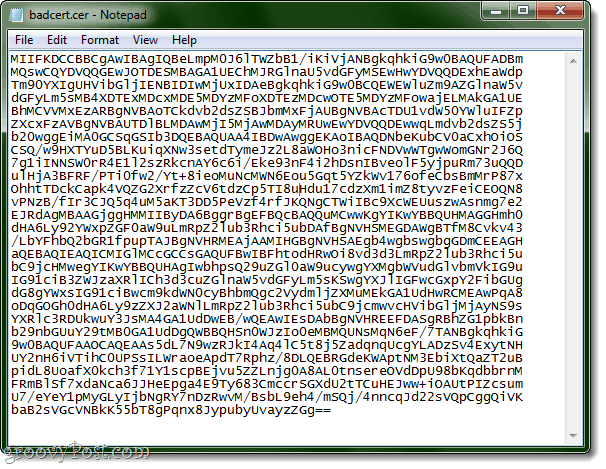
Lub po prostu skopiuj i wklej tutaj:
MIIFKDCCBBCgAwIBAgIQBeLmpM0J6lTWZbB1 / iKiVjANBgkqhkiG9w0BAQUFADBm. MQswCQYDVQQGEwJOTDESMBAGA1UEChMJRGlnaU5vdGFyMSEwHwYDVQQDExhEaWdp. Tm90YXIgUHVibGljIENBIDIwMjUxIDAeBgkqhkiG9w0BCQEWEWluZm9AZGlnaW5v. dGFyLm5sMB4XDTExMDcxMDE5MDYzMFoXDTEzMDcwOTE5MDYzMFowajELMAkGA1UE. BhMCVVMxEzARBgNVBAoTCkdvb2dsZSBJbmMxFjAUBgNVBAcTDU1vdW50YWluIFZp. ZXcxFzAVBgNVBAUTDlBLMDAwMjI5MjAwMDAyMRUwEwYDVQQDEwwqLmdvb2dsZS5j. b20wggEiMA0GCSqGSIb3DQEBAQUAA4IBDwAwggEKAoIBAQDNbeKubCV0aCxhOiOS. CSQ / w9HXTYuD5BLKuiqXNw3setdTymeJz2L8aWOHo3nicFNDVwWTgwWomGNr2J6Q. 7g1iINNSW0rR4E1l2szRkcnAY6c6i / Eke93nF4i2hDsnIBveolF5yjpuRm73uQQD. ulHjA3BFRF / PTi0fw2 / Yt + 8ieoMuNcMWN6Eou5Gqt5YZkWv176ofeCbsBmMrP87x. OhhtTDckCapk4VQZG2XrfzZcV6tdzCp5TI8uHdu17cdzXm1imZ8tyvzFeiCEOQN8. vPNzB / fIr3CJQ5q4uM5aKT3DD5PeVzf4rfJKQNgCTWiIBc9XcWEUuszwAsnmg7e2. EJRdAgMBAAGjggHMMIIByDA6BggrBgEFBQcBAQQuMCwwKgYIKwYBBQUHMAGGHmh0. dHA6Ly92YWxpZGF0aW9uLmRpZ2lub3Rhci5ubDAfBgNVHSMEGDAWgBTfM8Cvkv43. /LbYFhbQ2bGR1fpupTAJBgNVHRMEAjAAMIHGBgNVHSAEgb4wgbswgbgGDmCEEAGH. aQEBAQIEAQICMIGlMCcGCCsGAQUFBwIBFhtodHRwOi8vd3d3LmRpZ2lub3Rhci5u. bC9jcHMwegYIKwYBBQUHAgIwbhpsQ29uZGl0aW9ucywgYXMgbWVudGlvbmVkIG9u. IG91ciB3ZWJzaXRlICh3d3cuZGlnaW5vdGFyLm5sKSwgYXJlIGFwcGxpY2FibGUg. dG8gYWxsIG91ciBwcm9kdWN0cyBhbmQgc2VydmljZXMuMEkGA1UdHwRCMEAwPqA8. oDqGOGh0dHA6Ly9zZXJ2aWNlLmRpZ2lub3Rhci5ubC9jcmwvcHVibGljMjAyNS9s. YXRlc3RDUkwuY3JsMA4GA1UdDwEB / wQEAwIEsDAbBgNVHREEFDASgRBhZG1pbkBn. b29nbGUuY29tMB0GA1UdDgQWBBQHSn0WJzIo0eMBMQUNsMqN6eF / 7TANBgkqhkiG. 9w0BAQUFAAOCAQEAAs5dL7N9wzRJkI4Aq4lC5t8j5ZadqnqUcgYLADzSv4ExytNH. UY2nH6iVTihC0UPSsILWraoeApdT7Rphz / 8DLQEBRGdeKWAptNM3EbiXtQaZT2uB. pidL8UoafX0kch3f71Y1scpBEjvu5ZZLnjg0A8AL0tnsereOVdDpU98bKqdbbrnM. FRmBlSf7xdaNca6JJHeEpga4E9Ty683CmccrSGXdU2tTCuHEJww + iOAUtPIZcsum. U7 / eYeY1pMyGLyIjbNgRY7nDzRwvM / BsbL9eh4 / mSQj / 4nncqJd22sVQpCggQiVK. baB2sVGcVNBkK55bT8gPqnx8JypubyUvayzZGg ==
Możesz także pobrać plik plik .cer bezpośrednio od nas.
Krok 3
Zapisz go z rozszerzeniem .cer. Nie jako plik .txt. Użyj czegoś takiego badcert.cer.
Ikona wygląda następująco w systemie Windows 7:
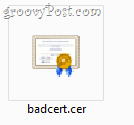
Krok 4
otwarty Panel sterowania i idź do opcje internetowe. Kliknij Zawartość patka. Kliknij Certyfikaty.
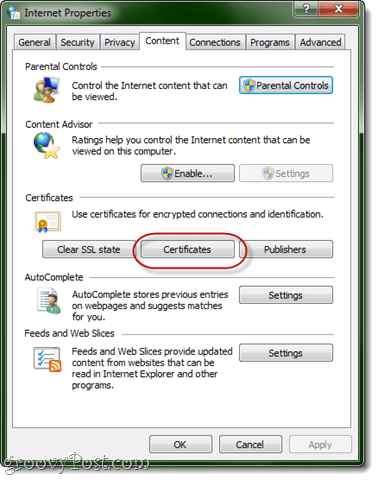
Krok 5
Kliknij strzałkę w prawo u góry, aż zobaczysz Niezaufani wydawcy. Kliknij Import.
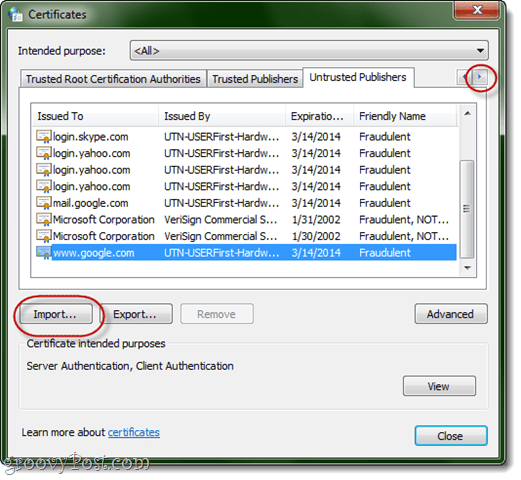
Krok 6
Przejdź do pliku badcert.cer i zaimportuj go.
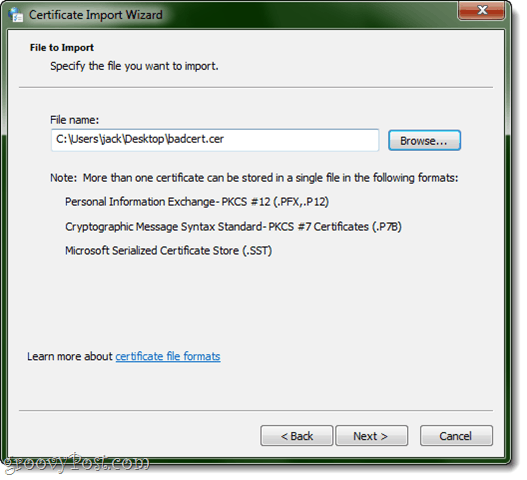
Krok 7
Umieść to w Niezaufane certyfikaty. Kliknij przycisk Dalej, aż do ukończenia.
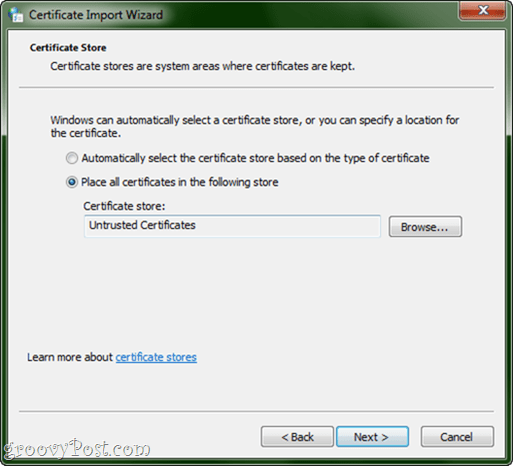
Krok 8
U góry zobaczysz certyfikat DigiNotar.
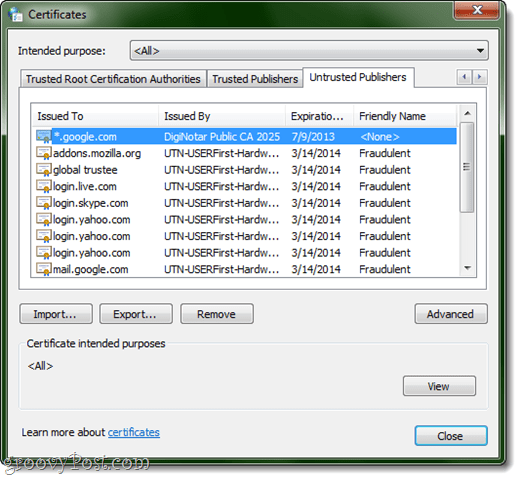
Zabezpieczanie Mozilli Firefox przed fałszywym certyfikatem DigiNotar
Mozilla była niesamowita i gra w piłkę tutaj i została wydana oficjalne instrukcje usuwania certyfikatu DigiNotar. Lub czytaj dalej.
Krok 1
Kliknij przycisk Firefox lub Przybory i wybierz Opcje. Iść do Zaawansowane> Szyfrowanie i kliknij Zobacz certyfikaty.
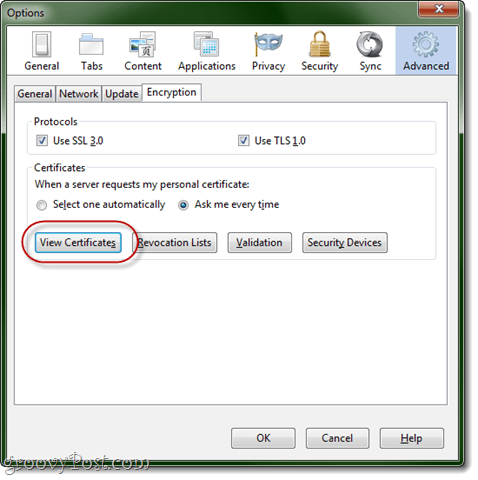
Krok 2
KliknijWładze i kliknij Nazwa certyfikatu kolumna, aby posortować alfabetycznie.
Krok 3
Przewiń w dół do DigNotar Root CA. Wybierz i kliknij Usuń lub nie ufaj.
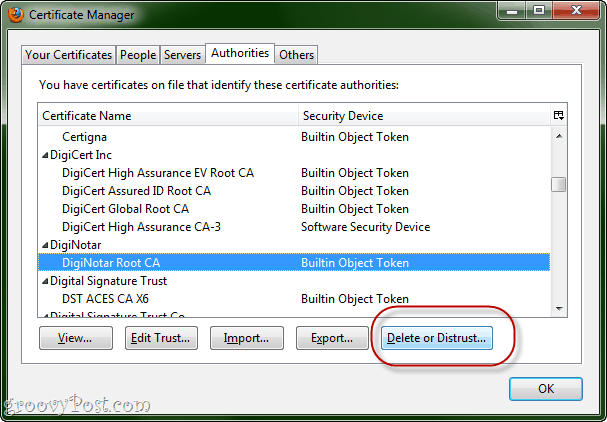
Odwołanie certyfikatu DigiNotar w OS X
Te kroki są równoważne powyższym dla IE / Chrome, ale dla OS X. Po wykonaniu tych kroków otrzymasz ostrzeżenie za każdym razem, gdy witryna jest certyfikowana przez DigiNotar, nawet jeśli nie jest to fałszywa witryna, którą wskazaliśmy. To nie jest zły pomysł, ponieważ zaangażowanie DigiNotar w cały ten bałagan sprawia, że są poważnie zauważani.
Krok 1
Iść do Aplikacje i wybierz Narzędzia. Uruchomić KeyChain Access.
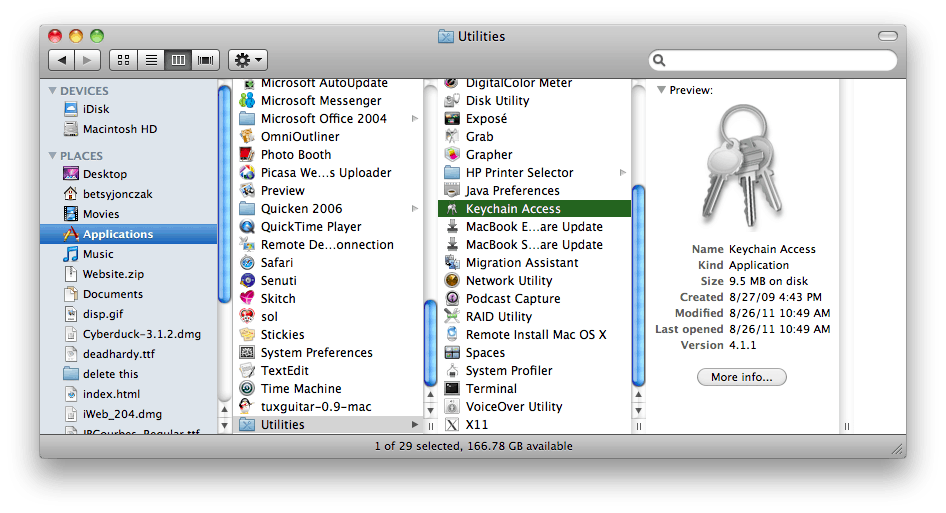
Krok 2
w Breloki panel, wybierz Korzenie systemu.
Krok 3
Znaleźć DigiNotar wejście w okienku po prawej stronie.
Krok 4
Kliknij ja ikona na pasku stanu, aby uzyskać więcej informacji.
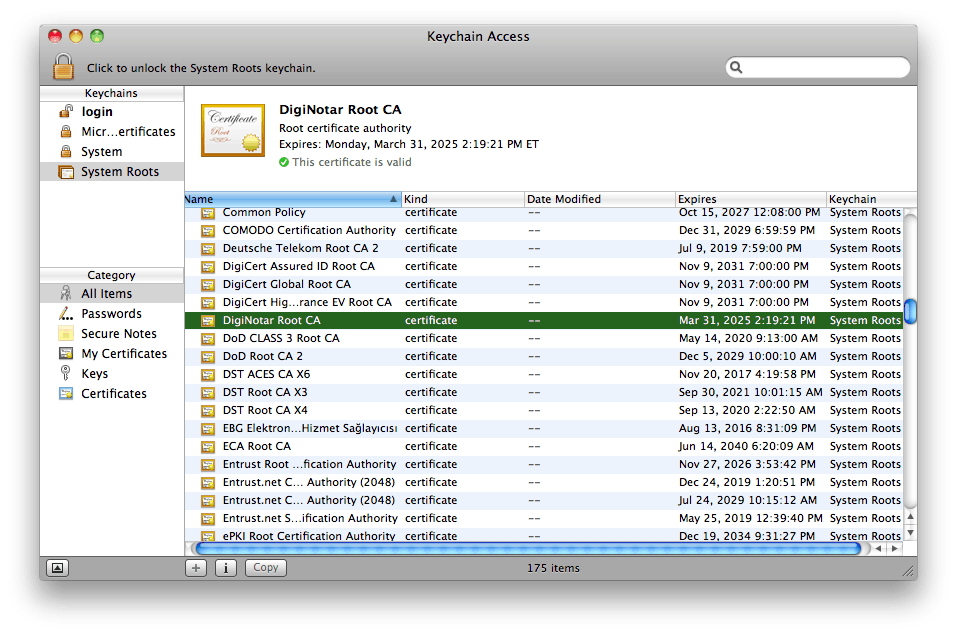
Krok 5
Rozwiń Zaufanie Sekcja. Pod Podczas korzystania z tego certyfikatuzmień na Nigdy nie ufaj. Wprowadź hasło systemowe, jeśli zostaniesz o to poproszony.
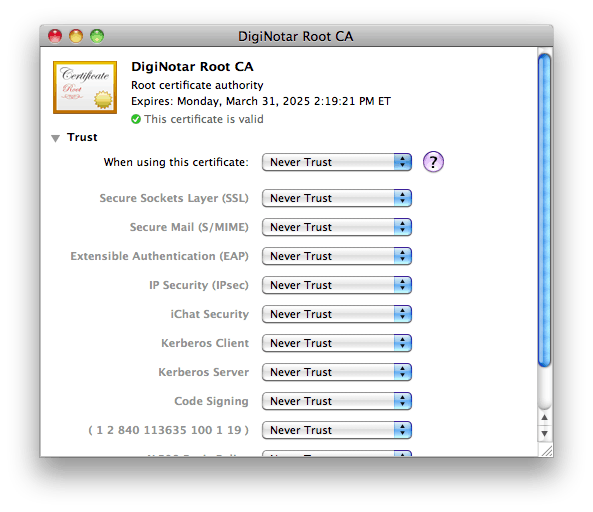
Wniosek
Mam nadzieję, że te wskazówki pomogą wszystkim groovyReaders zachować bezpieczeństwo! Daj nam znać, jeśli natrafisz na inne środki bezpieczeństwa lub masz coś innego do zgłoszenia.



